 Excel’de kılavuz çizgilerinin rengini eğer ister isek değiştirebilmemiz mümkün kılınmıştır. Bu içeriğimizde sizlerle, Excel kılavuz çizgilerinin rengi nasıl değiştirilir? izlemeniz gereken adımları aktarıyor olacağız.
Excel’de kılavuz çizgilerinin rengini eğer ister isek değiştirebilmemiz mümkün kılınmıştır. Bu içeriğimizde sizlerle, Excel kılavuz çizgilerinin rengi nasıl değiştirilir? izlemeniz gereken adımları aktarıyor olacağız.
AYRICA: Excel Üst Menü Şeridi Gizleme ve Açma Nasıl Yapılır?
Excel’de, kılavuz çizgilerini renklendirebilmek için, aşağıdaki yöntemleri takip etmeniz, bu yönde yeterli olacaktır.
AYRICA: Excel Kılavuz Çizgileri Kaldırma Nasıl Yapılır?
Excel Kılavuz Çizgilerinin Rengi Nasıl Değiştirilir?
- Öncelikle, Excel üst menüden, “Dosya” bağlantısına tıklayalım.
AYRICA: Excel Resimleri Dışarıya Aktarma Nasıl Yapılır? Tek Seferde Tüm Resimleri Dışarıya Aktarma
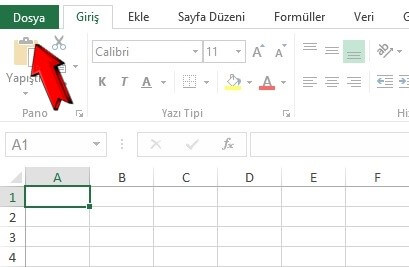
AYRICA: Excel Tablosunda Liste Adı Düzenleme Nasıl Yapılır? Metin Düzenleme Nasıl Yapılır?
- Daha sonrasında ise, “Seçenekler” bölümüne göz atalım.
AYRICA: Excel Tablosunda Resmin Arka Planını Kaldırma Nasıl Yapılır?
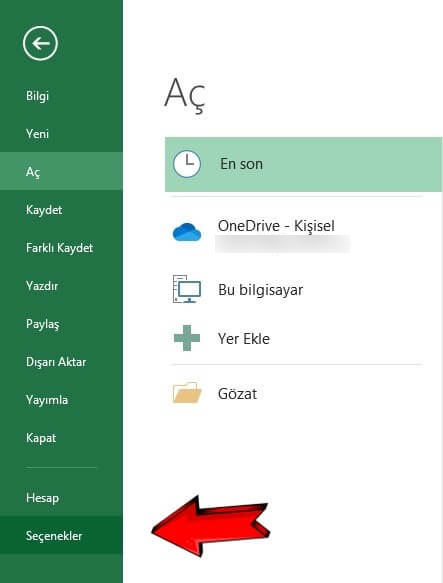
- Geldiğimiz sayfada, sol menüden, “Gelişmiş” sekmesine geçiş yapalım.
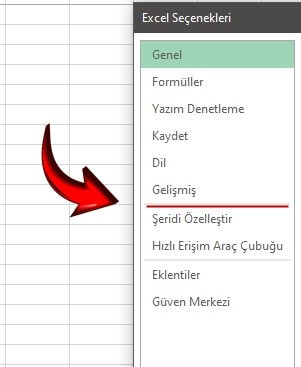
- Gelişmiş sekmesinde, aşağıya doğru iniş yaparak, “Kılavuz çizgisinin rengi” adlı özelliği bulalım.

- Kılavuz rengini, buradan, dilediğiniz biçimde ayarlayabilirsiniz, tercih tamamen sizin.
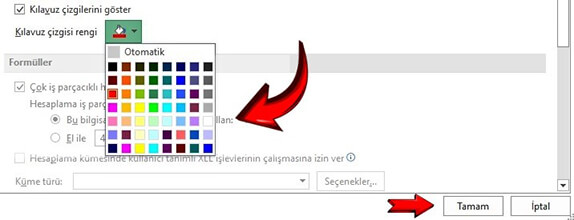
- Son olarak, seçtiğimiz rengin, kılavuz çizgilerinde nasıl göründüğüne bir bakalım. Hepsi bu kadar…
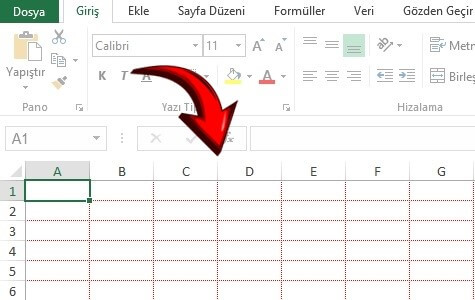
Bu içeriğimizde sizlerle, Excel kılavuz çizgilerinin rengi nasıl değiştirilir? detaylarıyla paylaşmaya gayret gösterdik. Değerlendirmek isteyen Excel kullanıcıları için, faydalı bir içerik olmasını temenni ediyoruz.












Yorum bulunmamaktadır.